Перетворіть ваш Raspberry Pi на ретро-ігрову консоль за допомогою RecalboxOS
Багато ентузіастів купують одноплатні комп’ютери, такі як Raspberry Pi чи ODroid, для використання як недорогі медіацентри, здатні відтворювати різноманітний контент. Однак, ці пристрої відкривають двері й до інших цікавих можливостей, наприклад, створення класичної ігрової консолі на базі Linux.
Спільнота ретро-геймінгу на Raspberry Pi значною мірою зосереджена навколо Retro Pi, і це не випадково. Цей чудовий, безкоштовний продукт значно спрощує емуляцію ігор на телевізорі. Проте, Retro Pi — не єдина доступна операційна система для емуляції. Якщо ви шукаєте альтернативу з ширшим набором функцій, розгляньте RecalboxOS.
У цьому посібнику ми зосередимося на встановленні RecalboxOS на Raspberry Pi, хоча ця Linux-система чудово підтримується й на інших пристроях. Для використання вам знадобиться Raspberry Pi 1, 2 або 3, Odroid або звичайний персональний комп’ютер.
Створення інсталяційного носія
Для початку роботи з RecalboxOS потрібно створити інсталяційний носій. Процес залежить від типу вашого пристрою. Якщо ви плануєте використовувати RecalboxOS на звичайному ПК, завантажте спеціальну версію ОС, розроблену для роботи на будь-якому стандартному комп’ютері. Для запису на USB-флешку вам знадобиться накопичувач об’ємом щонайменше 2 ГБ.
Якщо ж ви плануєте встановити RecalboxOS на Raspberry Pi або Odroid, вам знадобиться інше зображення операційної системи. RecalboxOS пропонує окремі образи для Raspberry Pi 1, Pi 2, Pi 3, Pi Zero, Odroid XU4 та Odroid C2.
Пам’ятайте, що для коректної роботи RecalboxOS на Odroid або Raspberry Pi потрібна високошвидкісна SD-карта. При виборі SD-карти зверніть увагу на позначки “висока продуктивність” або подібні.
Після завантаження відповідного образу для вашого пристрою, завантажте останню версію програми для запису USB/SD-карт Etcher. Ця програма відмінно підходить для нашого посібника, оскільки вона є кросплатформною та безпроблемно працює на Mac, Windows і Linux.
Коли Etcher завантажиться, розпакуйте файл AppImage з архіву. Потім, відкривши файловий менеджер Linux, двічі клацніть на витягнутий файл Etcher. У спливаючому вікні натисніть “виконати”, і програма повинна одразу запуститися.
Підключіть SD-карту (або USB-флешку, якщо використовуєте версію для ПК) і натисніть кнопку “Select image” (Вибрати образ), щоб відкрити діалогове вікно браузера файлів. Знайдіть завантажений образ RecalboxOS і виберіть його для відкриття в Etcher. Для початку процесу запису натисніть “Flash!” (Записати).
Процес запису RecalboxOS за допомогою Etcher може зайняти кілька хвилин, тому наберіться терпіння. Після завершення, витягніть SD-карту (або USB-флешку) з комп’ютера, підключіть її до вашого пристрою та ввімкніть його для початку процесу встановлення.
Встановлення RecalboxOS
Після ввімкнення пристрою ви побачите екран встановлення. Зовнішній вигляд екрану може дещо відрізнятися в залежності від пристрою. Для одноплатних комп’ютерів, таких як Pi та Odroid, встановлення відбувається автоматично. Просто зачекайте, поки RecalboxOS розгорнеться на SD-карту.
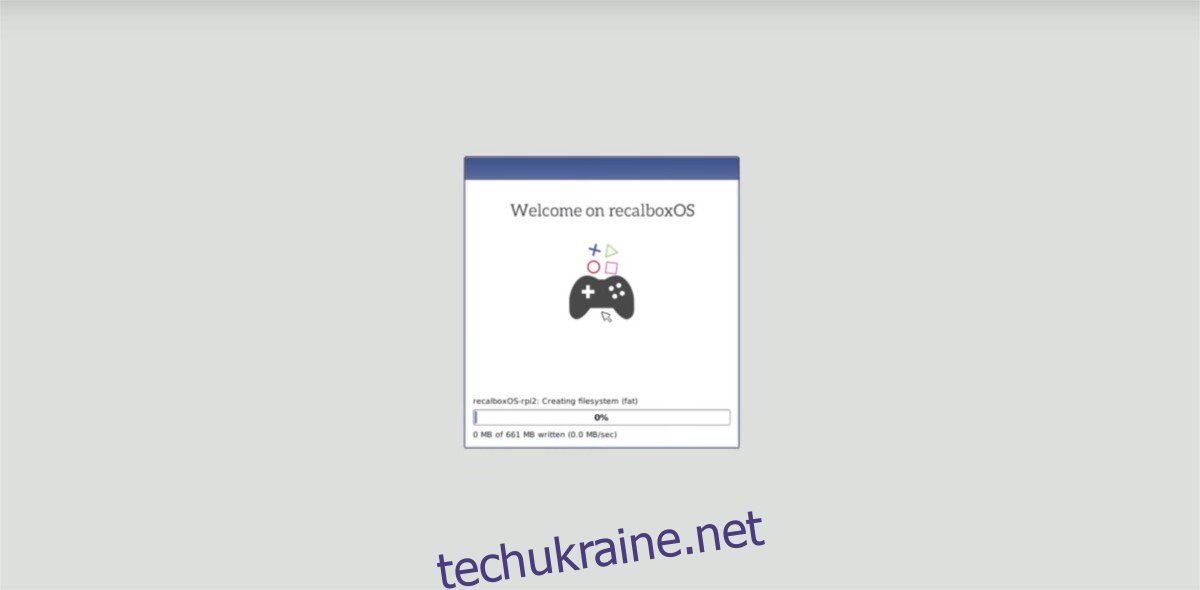
Процес розпакування та створення повністю функціонального розділу може зайняти від кількох хвилин, залежно від швидкості вашої SD-карти. Після завершення сірий екран встановлення зміниться на чорний. Не хвилюйтеся, цей екран також не потребує втручання. Просто почекайте, поки завантажиться наступний екран.
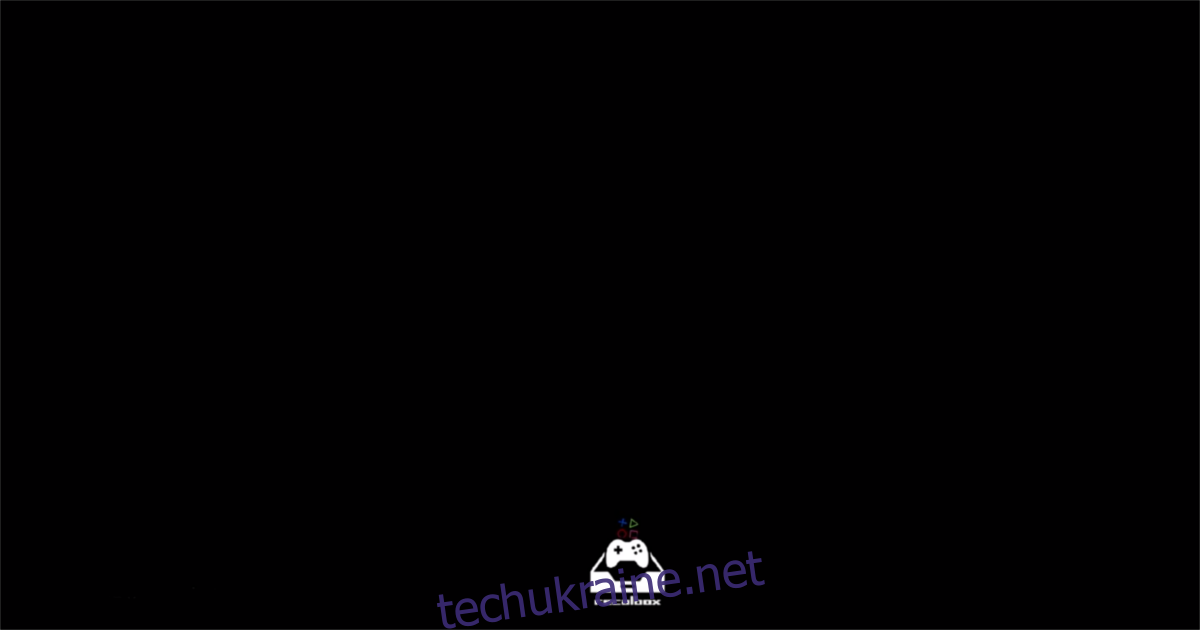
Після завершення завантаження RecalboxOS має бути готова до використання.
Використання RecalboxOS
Користуватися RecalboxOS досить просто. Підключіть сумісний ігровий контролер і зачекайте на повідомлення “геймпад виявлено”. Натисніть і утримуйте кнопку, яку просить натиснути RecalboxOS, і ви потрапите в меню налаштувань контролера.
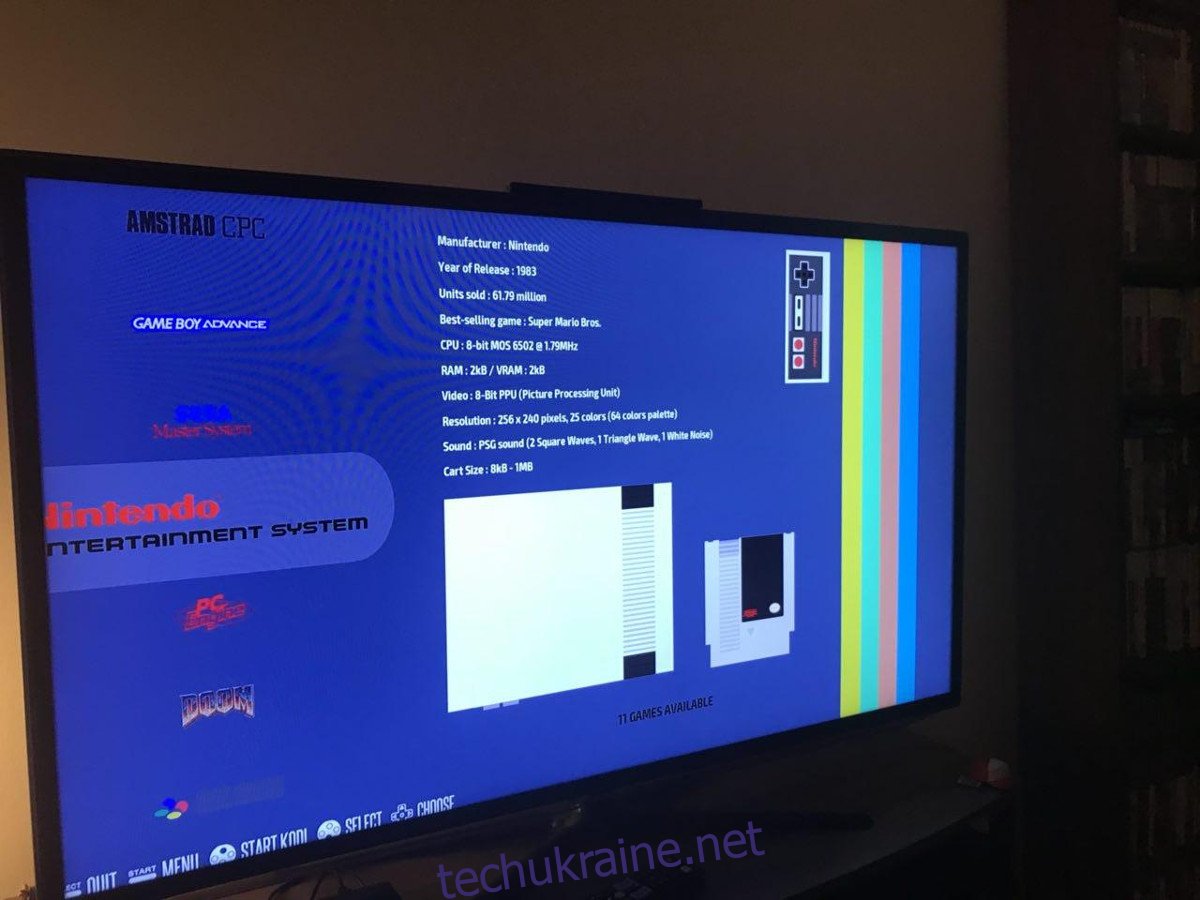
За допомогою кнопок “вверх” та “вниз” на геймпаді вибирайте різні емулятори. Для початку гри натисніть кнопку “A” або “Start” на геймпаді. Щоб вийти з гри, натисніть кнопку “A” на геймпаді, виберіть “Закрити вміст”, а потім “Вийти”.
Додавання ROM-файлів до RecalboxOS
Хочете додати більше ігор до вашої системи RecalboxOS? Підключіть SD-карту до комп’ютера та отримайте доступ до розділу з назвою “SHARE”. У розділі “SHARE” відкрийте файловий менеджер, клацніть правою кнопкою миші та виберіть “відкрити в корені”. Якщо у вас немає такої опції, відкрийте термінал Linux і введіть:
sudo name-of-filemanager
Усередині розділу “SHARE” знайдіть папку “roms”. У цій папці знаходяться папки для різних емуляторів: Nintendo 64, PSP, SNES, NES, Sega та інших. Щоб додати ROM-файли для певної системи, знайдіть потрібну папку та скопіюйте файли всередину.
Зверніть увагу: перед додаванням нових ROM-файлів прочитайте текстовий файл readme у папці відповідного емулятора та дотримуйтесь інструкцій.
Після додавання нових ROM-файлів відключіть SD-карту, знову підключіть її до вашого пристрою та перезавантажте RecalboxOS. Ви повинні одразу побачити нові ігри у меню.